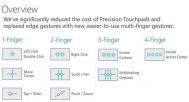Win10系统触控板手势操作的使用手册
微软最新操作系统:Win10系统给用户带来了很多的黑科技,其中,就有支持触控板手势操作的功能,让很多网友都不明觉厉。不过,很多win10系统电脑用户都不知道触控板手势操作怎么用,比如说:什么操作对应的是什么手势。因此,今天的win10系统使用教程,我们就主要来讲一讲触控板手势与对应的功能,希望大家会喜欢!

win10手势操作功能:
微软还对Win10设备的数字转换器进行了改进,以支持更广泛的硬件。
此外微软也在WinHEC会上现场演示了针对触屏与触控板新增的多种操控手势,具体如下:

Win10触控板手势操作
1.从左侧向右滑动将打开任务视图;
2.从右侧向左滑动将打开操作中心;
3.从顶部向下滑动将打开平板模式下Modern应用的隐藏标题栏;
4.在一款应用全屏显示时,从底部向上滑动将显示任务栏;
5.三根手指同时点击将打开Cortana;
6.四根手指同时点击将打开操作中心;
Win10系统最新触摸板手势教程:
显示桌面:三个手指同时在触控板向下滑动,所有窗口最小化,显示桌面。等同于鼠标点击桌面右下角。
显示全部窗口:执行上述动作后所有窗口已经最小化,三个手指在触控板向上滑动,所有窗口恢复显示。等同于又点击了一次桌面右下角。
任务视图:在未执行显示桌面的情况下直接将三个手指向上滑动,任务视图出现。
Windows Flip:三个手指向左或向右滑动进行选择窗口,松开手指以确定选择,同时可以切换虚拟桌面。等同于Alt+Tab。
在Win10系统中,微软致力于更贴近用户的操作习惯,以上介绍只是Win10系统触摸板手势操作的一小部分,但已经让用户充分地感受到微软的人性化了。
win10紧急重启怎么用?
对于计算机出现卡死、无响应、死机等问题在我们操作电脑时,会经常的遇到,而当我们在win10系统下如果遇到系统出现上述情况时,通常我们会通过强制重启关机,来对系统进行重启,但是如果用户强制关机势必会造成电脑硬件的损伤,故此图老师小编在这里为大家提供了win10系统中的一项功能紧急重启模式,用户通过该模式能够让win10系统在出现卡死、无响应、死机时,来让系统进入紧急重启模式,使系统执行重启任务,那么如何在win10系统下开启紧急重启功能呢?下面看图老师小编为大家提供的详细操作方法吧!
win10系统开启紧急重启功能的方法
1、一般在系统出现无响应问题时,Ctrl+Alt+Del组合键仍然可用,此时按下该组合键,出现下面的画面:

2、按住键盘上的Ctrl按键,再点击右下角的电源按钮即可进入紧急启动界面,如下图所示:
(本文来源于图老师网站,更多请访问https://m.tulaoshi.com/windowsshi/)
3、点击上图中的确定后系统就会重启。但请注意,紧急重启并不会保存你没有保存的工作,可能会造成数据丢失。
通过上述方法,用户即可在win10系统下开启紧急重启模式了,该模式主要是为了解决tulaoshi系统出现死机、卡死、无响应时,用户强制重启电脑对电脑硬件所带来的伤害。
Win8.1升级win10系统窗口闪退怎么办
我们都知道win7/win8.1系统用户,可直接通过系统中的推送升级功能来讲系统快速升级到win10,但近期却有不少用户在win8.1系统下升级win10系统出现闪退的问题,具体表现为用户在点击升级窗口中的立即升级或开始下载稍后升级的按钮时,升级窗口将出现闪退的问题,对于该问题我们如何来应对呢?下面随图老师小编一起详细了解下吧!
问题与解决方法
一、卸载所有杀毒软件和管理软件
二、删除C:windowssoftwareDistributionDownload和DataStore文件夹中的所有文件。再手动检查更新
如果还不行,可以手动升级:
卸载所有杀毒软件和管理软Tulaoshi.Com件,去微软官方网站升级:

点击立即升级,下载升级软件,运行后就会对你的系统进行升级了。
通过上述方法,用户即可解决win8.1系统升级win10系统出现闪退的问题了
win10系统如何使用磁盘清理
1、进入Win10桌面系统,点击电脑找到硬盘符号,我们这边就拿D盘来讲解一下。
(本文来源于图老师网站,更多请访问https://m.tulaoshi.com/windowsshi/)
2、接下来点击上面菜单栏中的管理,再点击优化按键。

3、随后会进入到优化驱动器的对话框,这就是win10磁盘碎片整理工具位置所在(m.tulaoshi.com)。选择后系统就会对D盘进行磁盘碎片情况分析,并进行磁盘碎片整理。

其实就是简简单单的几个小步骤,磁盘碎片整理后就能明显看出空间占用体积会缩小,为我们节省了许多空间。
Win10系统自带紧急重启功能怎么开启
方法如下:
1、一般在系统出现无响应问题时,Ctrl+Alt+Del组合键仍然可用,此时按下该组合键,出现下面的画面:

2、按住键盘上的Ctrl按键,再点击右下角的电源按钮即可进入紧急启动界面,如下图所示:
(本文来源于图老师网站,更多请访问https://m.tulaoshi.com/windowsshi/)
3、点击上图中的确定后系统就会重启。但请注意,紧急重启并不会保存你没有保存的工作,可能会造成数据丢失。